- Jeśli chodzi o przeglądarki internetowe, Firefox jest jednym z najpopularniejszych na rynku.
- Zagadnienia takie jak Strona internetowa spowalnia twoją przeglądarkę może pojawić się, a dzisiaj pokażemy, jak to naprawić.
- Pamiętaj, aby mieć oko na nasze niesamowite Centrum oprogramowania więcej przydatnych poradników i artykułów.
- Posiadanie dobrej przeglądarki internetowej jest ważne, a aby dowiedzieć się więcej o przeglądarkach internetowych, odwiedź naszą Centrum przeglądarek.
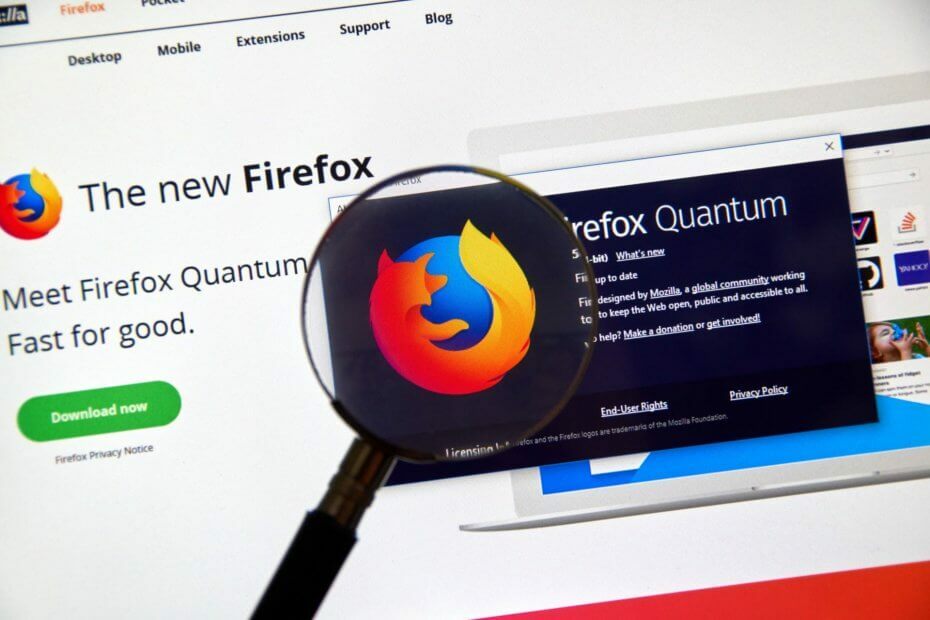
- Łatwa migracja: użyj asystenta Opery, aby przenieść istniejące dane, takie jak zakładki, hasła itp.
- Zoptymalizuj wykorzystanie zasobów: Twoja pamięć RAM jest używana wydajniej niż w innych przeglądarkach
- Zwiększona prywatność: zintegrowana bezpłatna i nieograniczona sieć VPN
- Brak reklam: wbudowany Ad Blocker przyspiesza ładowanie stron i chroni przed eksploracją danych
- Przyjazny dla graczy: Opera GX to pierwsza i najlepsza przeglądarka do gier
- Pobierz Operę
Firefox to świetna przeglądarka, ale wielu użytkowników zgłosiło, że otrzymuje komunikat: Strona internetowa spowalnia twoją przeglądarkę.
Ta wiadomość spowolni twoją przeglądarkę lub sprawi, że przestanie ona odpowiadać, więc ważne jest, aby ją naprawić.
W dzisiejszym artykule pokażemy Ci najlepsze sposoby rozwiązania problemu, więc czytaj dalej.
Szybka wskazówka:
Jeśli nadal będziesz Strona internetowa spowalnia twoją przeglądarkę wiadomość, może powinieneś rozważyć przejście na Opera. Ta przeglądarka internetowa jest lekka dla twoich zasobów i może z łatwością obsługiwać wiele kart.
Mówiąc o kartach, Opera ma możliwość przeszukiwania otwartych kart, co pozwala łatwo znaleźć potrzebne karty i uporządkować je w obszarach roboczych.
Szybkie wybieranie Opery, bezpłatna sieć VPN, wyszukiwanie błyskawiczne i inne istniejące funkcje umożliwiają szybsze niż kiedykolwiek przeglądanie sieci.
Istnieje również wbudowany adblocker, który przestanie śledzić pliki cookie i reklamy oraz przyczyni się do uprzyjemnienia przeglądania.
Jeśli chodzi o dodatkowe funkcje, jest wyskakujący odtwarzacz, integracja z Instagramem, wbudowany Facebook Messenger i możliwość personalizacji go za pomocą ulubionego motywu i tapety.

Opera
Przeglądaj sieć szybciej bez opóźnień w ładowaniu stron internetowych dzięki tej niesamowitej przeglądarce. Uzyskaj najlepszą ofertę już teraz!
Odwiedź stronę
Jak mogę naprawić Strona internetowa spowalnia błąd przeglądarki?
1. Upewnij się, że ochrona przed śledzeniem jest włączona
- Kliknij Menu przycisk i wybierz Opcje.

- Iść do prywatność i bezpieczeństwo w lewym okienku.
- W prawym okienku wybierz Ścisły lub Standard.
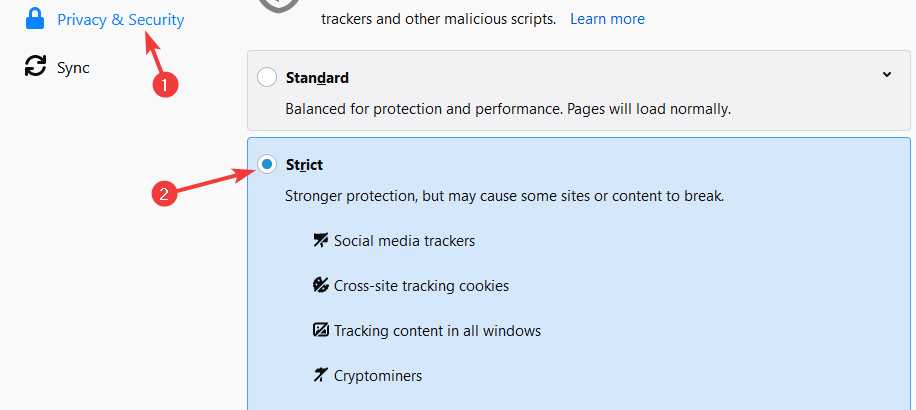
Uwaga: Niewielu użytkowników zgłosiło, że przyczyną problemu były skrypty śledzące spowalniające niektóre strony, ale po przełączeniu w tryb ścisły problem został rozwiązany.
2. Zmień ukryte ustawienia Firefoksa
- Iść do o: konfiguracja strona.
- Szukaj ipc.processHangMonitor i dom.ipc.reportProcessHangs wartości.
- Następnie ustaw je na Fałszywe.
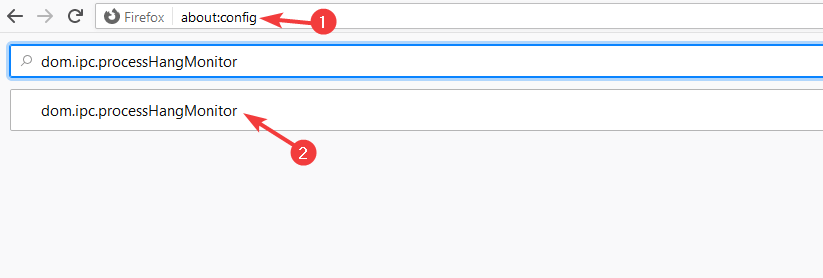
3. Odśwież Firefoksa
- Kliknij Menu przycisk.
- Wybrane Pomoc > Informacje dotyczące rozwiązywania problemów.
- Kliknij Odśwież Firefoksa.
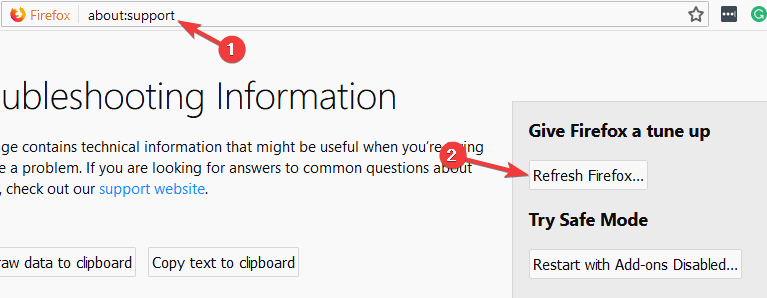
- Kliknij Odśwież Firefoksa potwierdzać.
Strona internetowa spowalnia twoją przeglądarkę komunikat może pojawić się z różnych powodów, ale mamy nadzieję, że udało Ci się rozwiązać ten problem za pomocą jednego z naszych rozwiązań.
 Nadal masz problemy?Napraw je za pomocą tego narzędzia:
Nadal masz problemy?Napraw je za pomocą tego narzędzia:
- Pobierz to narzędzie do naprawy komputera ocenione jako świetne na TrustPilot.com (pobieranie rozpoczyna się na tej stronie).
- Kliknij Rozpocznij skanowanie aby znaleźć problemy z systemem Windows, które mogą powodować problemy z komputerem.
- Kliknij Naprawić wszystko rozwiązać problemy z opatentowanymi technologiami (Ekskluzywny rabat dla naszych czytelników).
Restoro zostało pobrane przez 0 czytelników w tym miesiącu.
Często Zadawane Pytania
Kliknij ikonę Menu w prawym górnym rogu i wybierz Opcje. Przejdź do sekcji Prywatność i bezpieczeństwo i kliknij Wyczyść dane w sekcji Pliki cookie i dane witryny.
Chrome oferuje pewne funkcje, których brakuje w Firefoksie, więc może być pod tym względem lepszy. Z drugiej strony Firefox jest bardziej ukierunkowany na prywatność niż Chrome.
Rozszerzenia zwykle nie spowalniają Firefoksa, ale jeśli masz wiele rozszerzeń wymagających dużej ilości zasobów, możesz napotkać spowolnienia.
Aby przyspieszyć działanie Firefoksa, upewnij się, że wyłączyłeś wszystkie niepotrzebne dodatki i zatrzymałeś wszystkie inne nieistotne karty i aplikacje przed działaniem w tle.
Kliknij ikonę Menu w prawym górnym rogu i wybierz Opcje. Przejdź do prywatność i bezpieczeństwo sekcji i kliknij Wyczyść dane w sekcji Pliki cookie i dane witryn.
Chrome oferuje pewne funkcje, których brakuje w Firefoksie, więc może być pod tym względem lepszy. Z drugiej strony Firefox jest bardziej ukierunkowany na prywatność niż Chrome.
Rozszerzenia zwykle nie spowalniają Firefoksa, ale jeśli masz wiele rozszerzeń wymagających dużej ilości zasobów, możesz napotkać spowolnienia.
Aby przyspieszyć działanie Firefoksa, upewnij się, że wyłączyłeś wszystkie niepotrzebne dodatki i zatrzymałeś wszystkie inne nieistotne karty i aplikacje przed działaniem w tle.

![6 najlepszych VPN dla przeglądarki Pale Moon [dla bezpieczeństwa i szybkości]](/f/16bdd52e1b9cc37589fcb8f09a727f3b.jpg?width=300&height=460)
